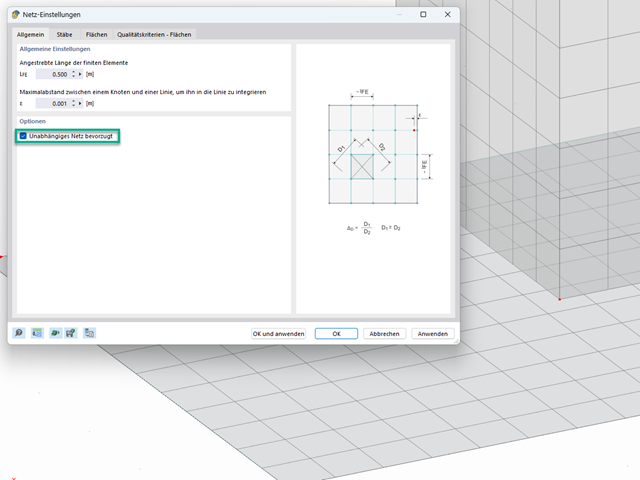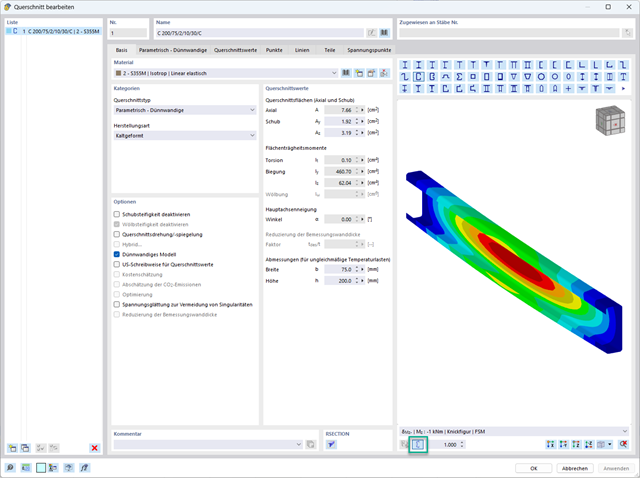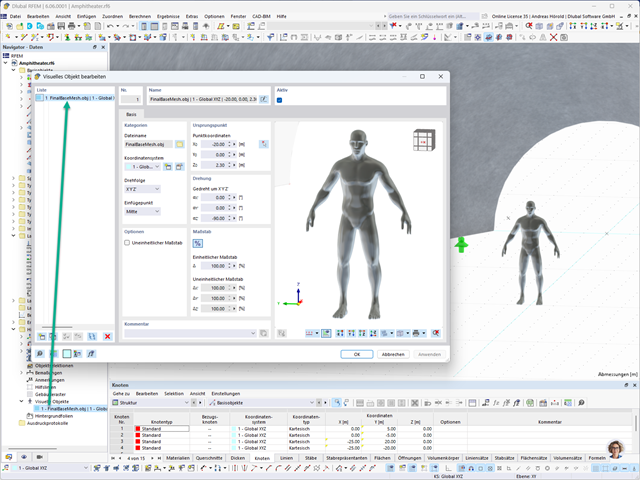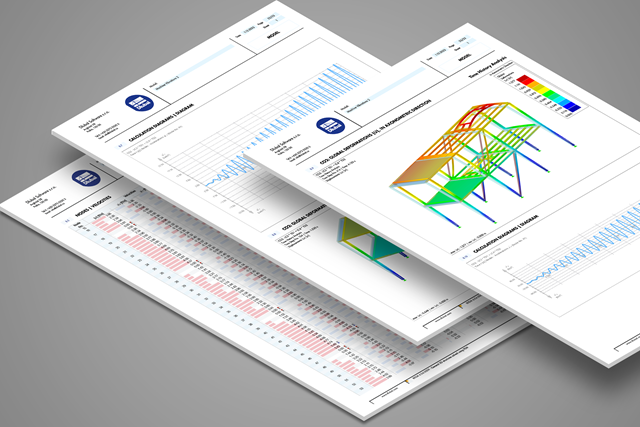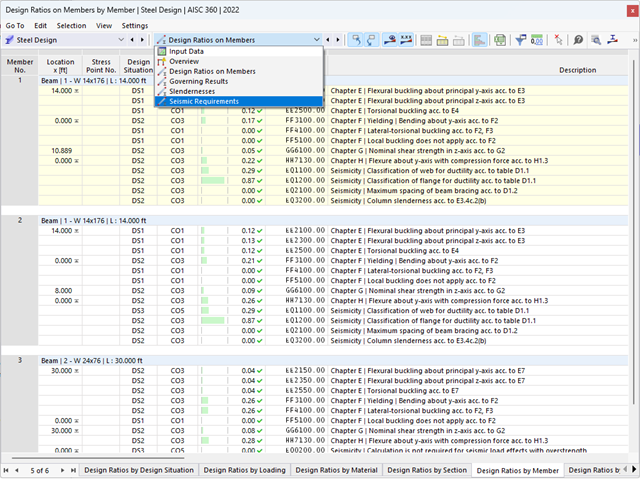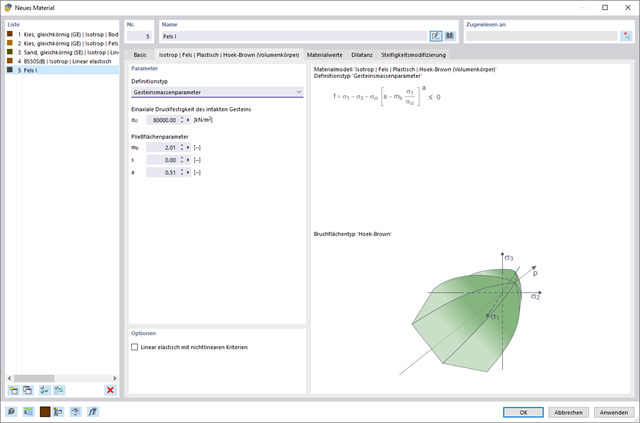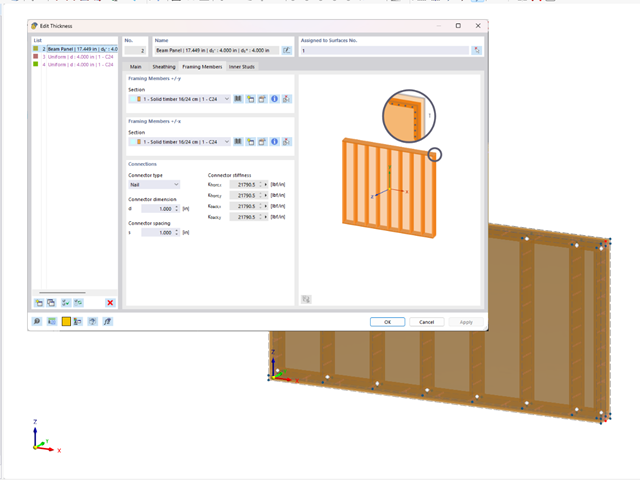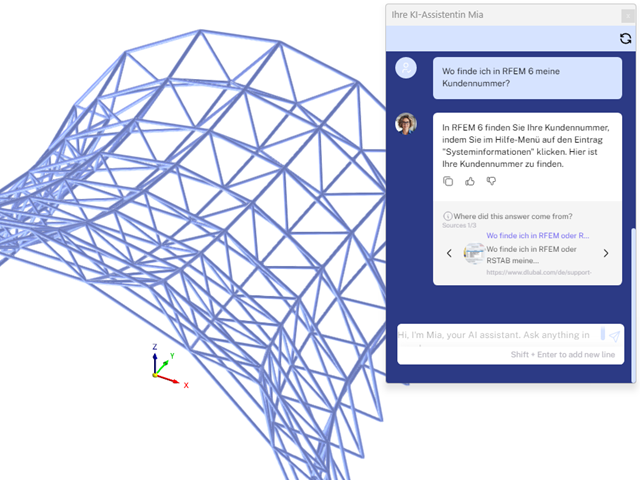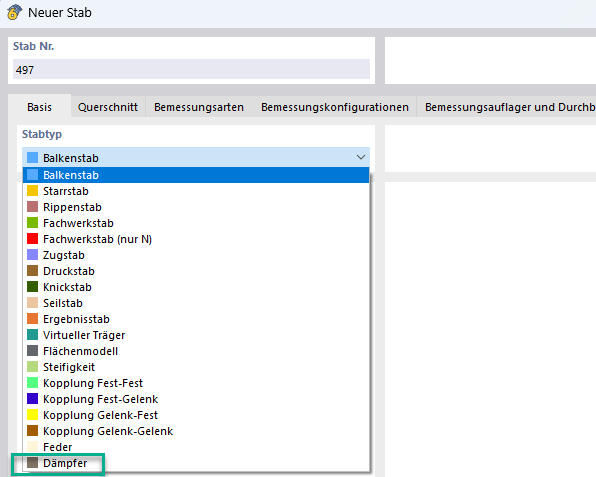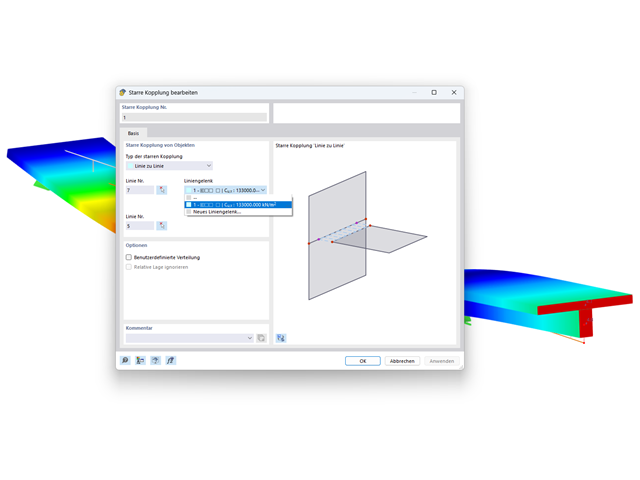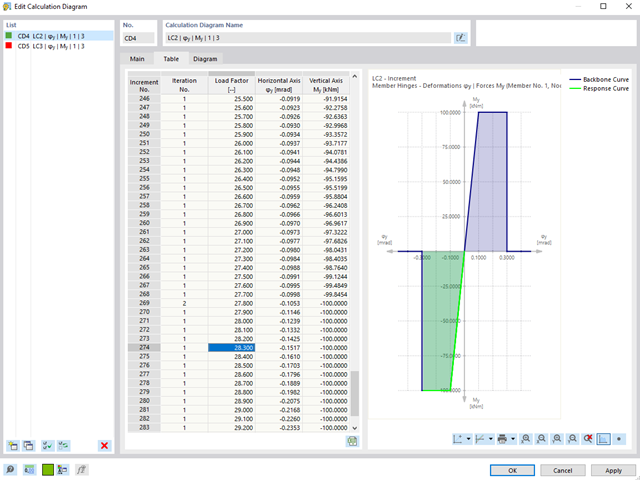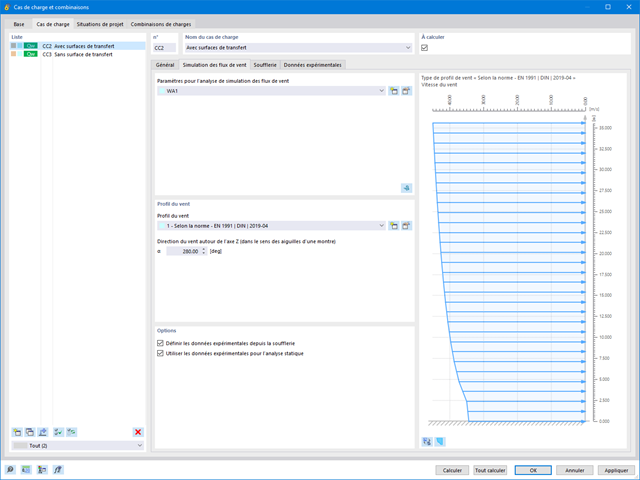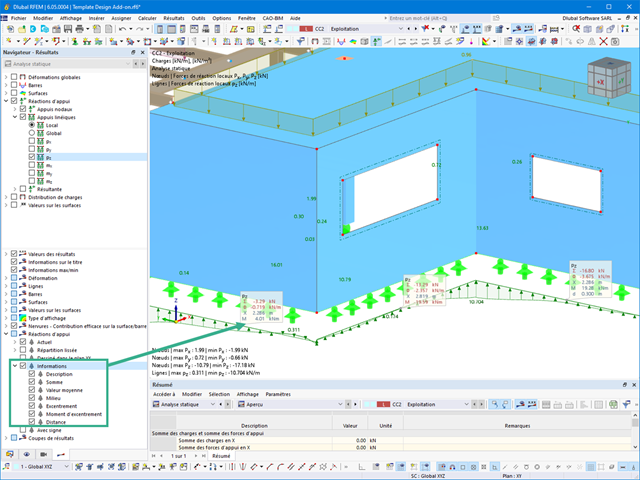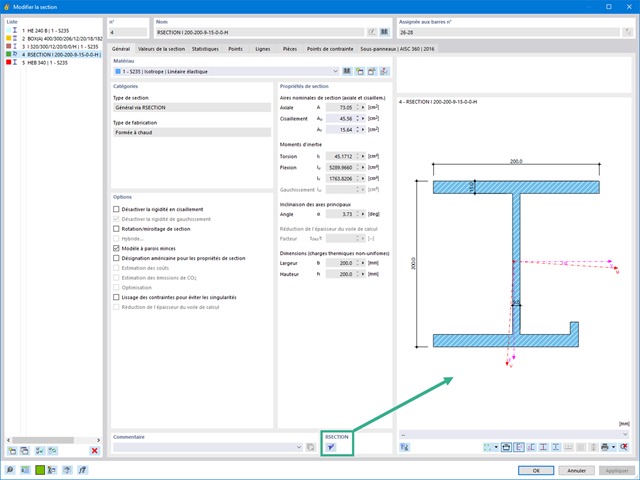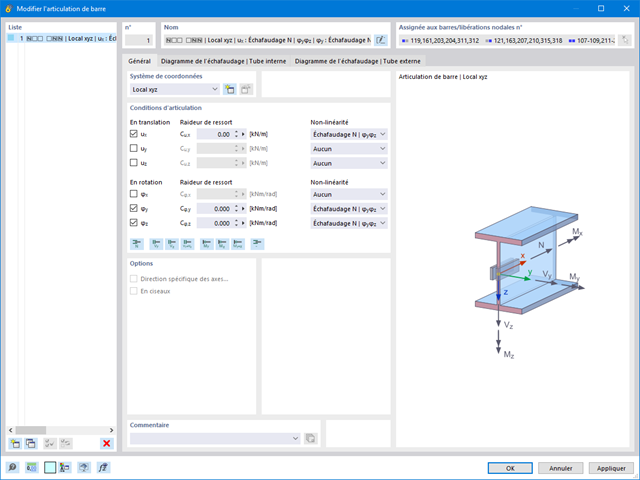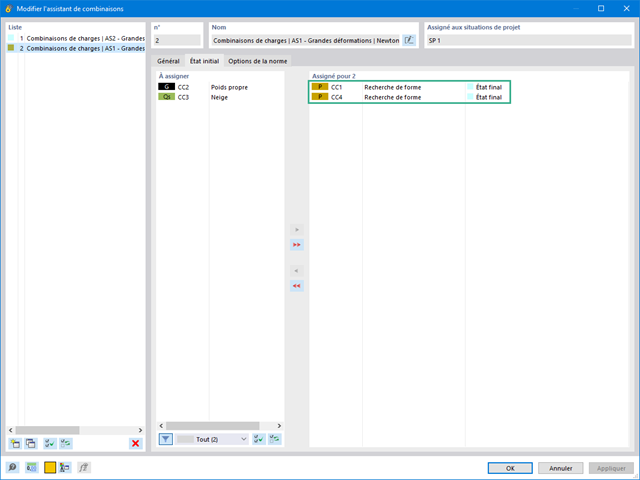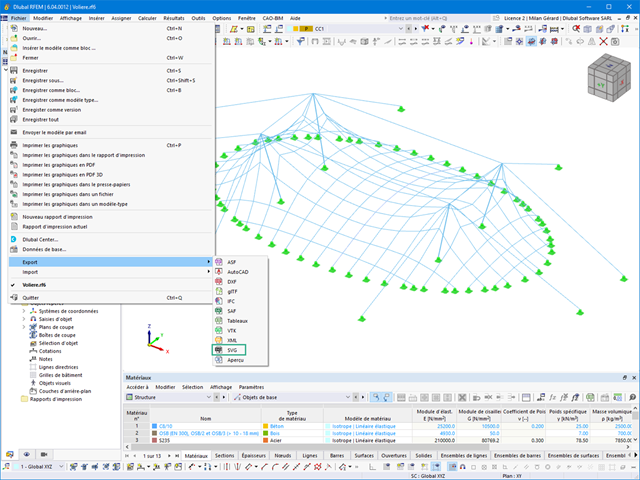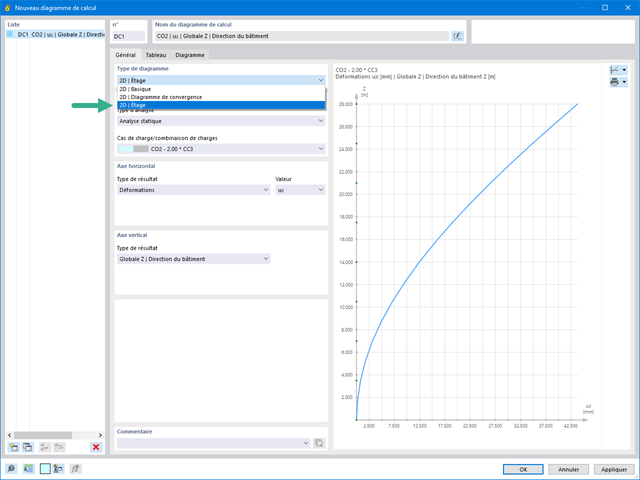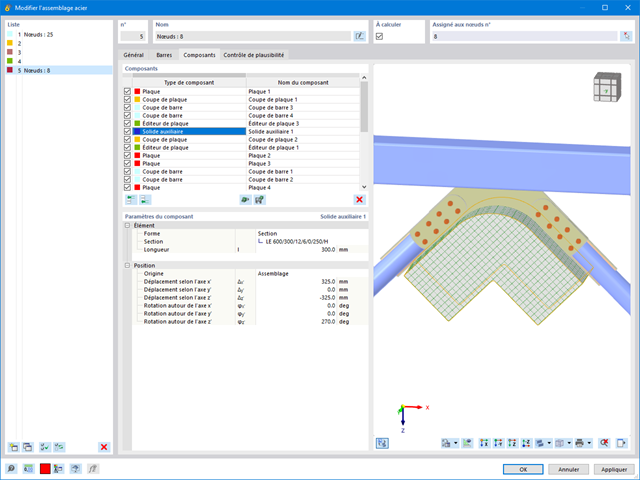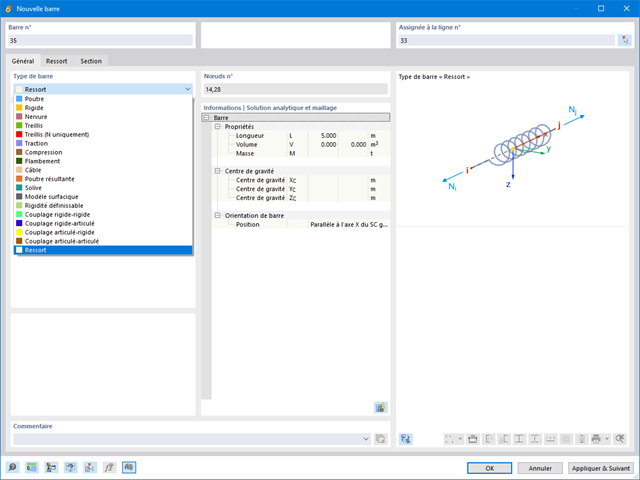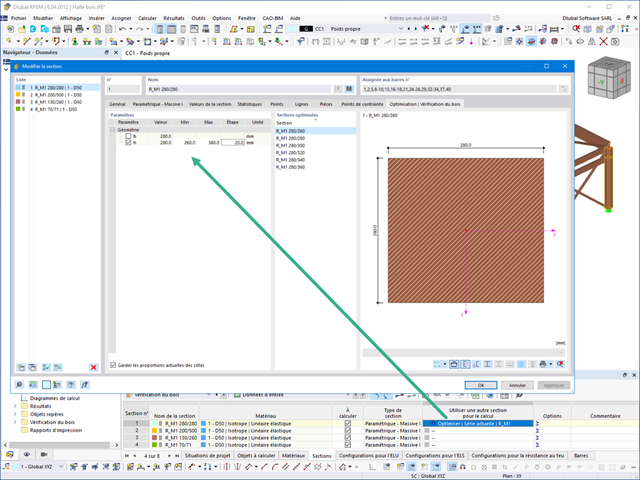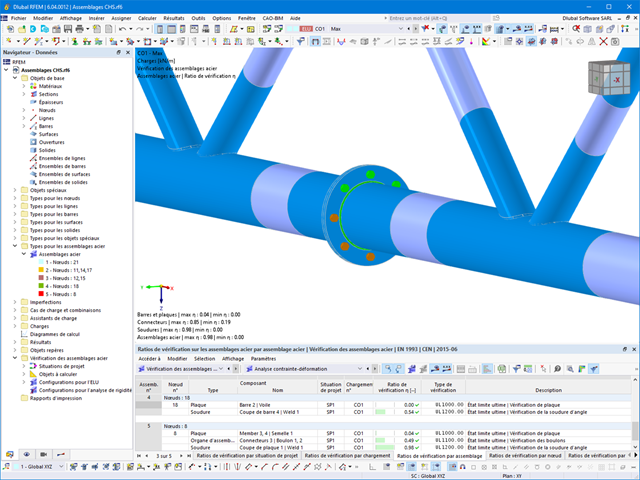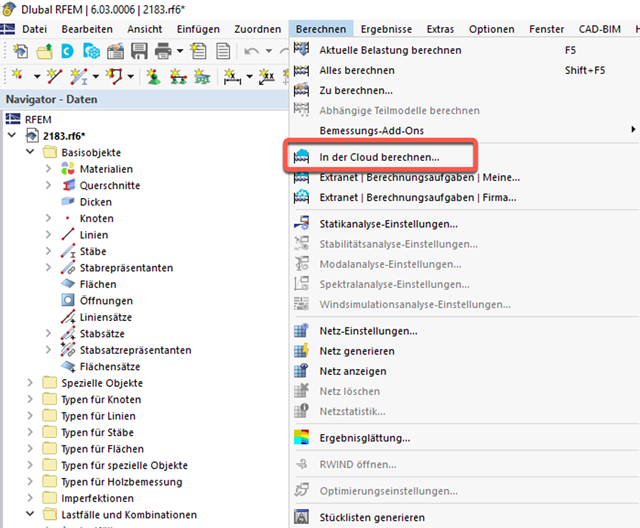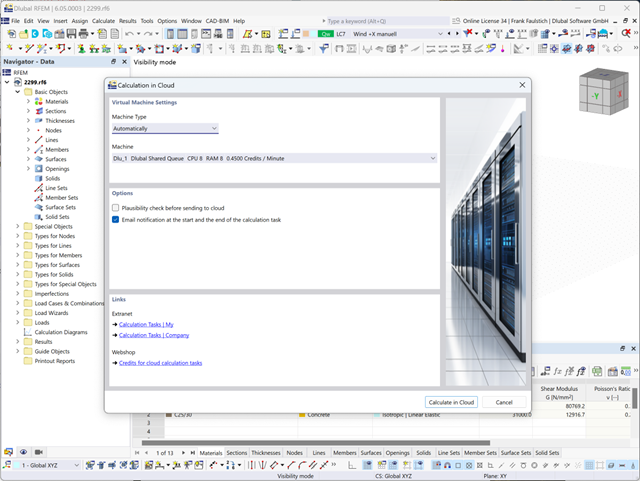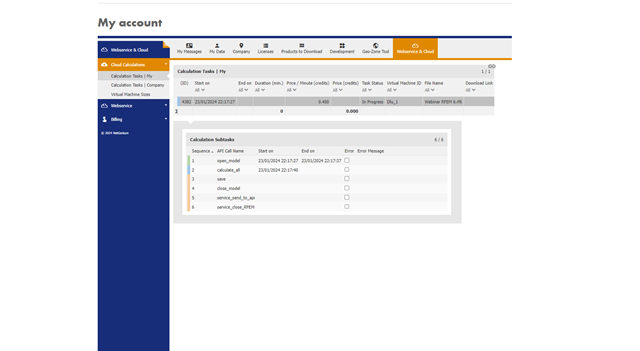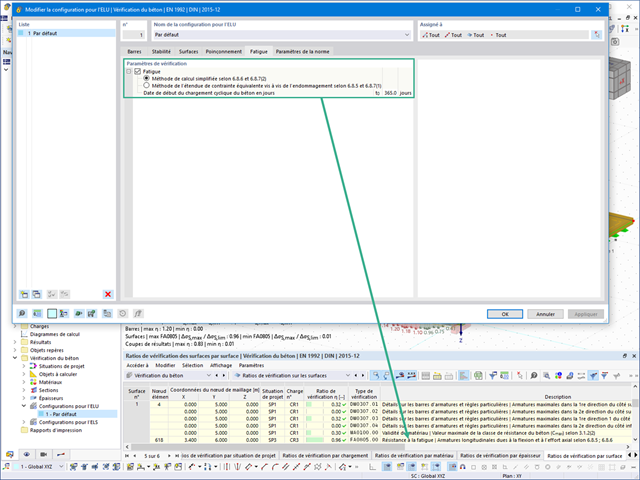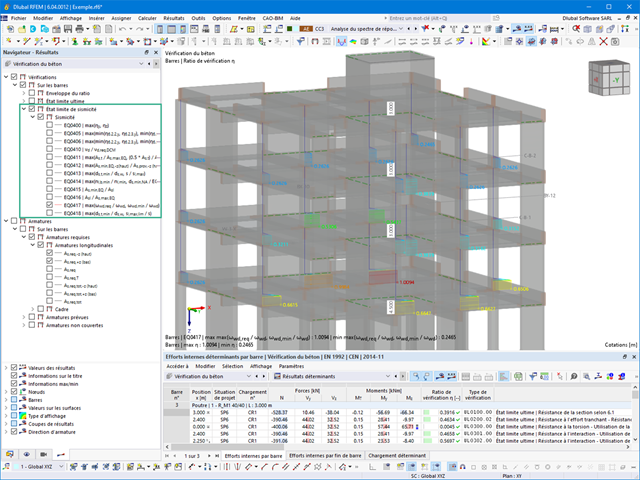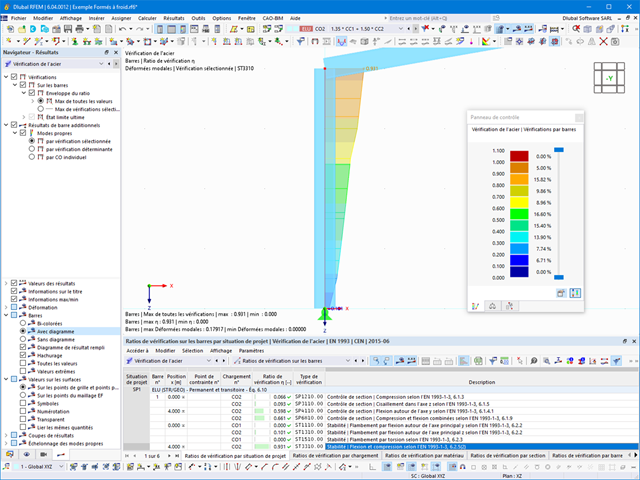L'option « Préférer le maillage indépendant » dans les paramètres de maillage EF permet de créer un maillage EF indépendant pour les objets intégrés. Cela vous permet de générer un maillage EF plus clair et plus spécifique pour les objets individuels intégrés les uns aux autres.
La boîte de dialogue « Modifier la section » permet d'afficher les modes de flambement selon la méthode des bandes finies (FSM) comme graphique tridimensionnel.
RFEM 6 et RSTAB 9 permettent d'insérer des « Objets visuels » comme objets repères. Vous pouvez importer les formats de fichier 3ds, stl et obj.
Ces objets vous permettent de créer une meilleure référence aux cotations et aux dimensions.
- La vérification de cinq types de systèmes résistants aux forces sismiques (SFRS) comprend les portiques spéciaux résistants à la flexion (SMF), les portiques intermédiaires résistants à la flexion (IMF), les portiques ordinaires résistants à la flexion (OMF), les portiques à contreventement concentrique ordinaire (OCBF) et les portiques à contreventement concentrique spéciaux (SCBF )
- Vérification de la ductilité des rapports largeur-épaisseur pour les âmes et les semelles
- Calcul de la résistance et de la rigidité requises pour le contreventement de stabilité des poutres
- Calcul de l'espacement maximal pour le contreventement de stabilité des poutres
- Calcul de la résistance requise aux emplacements des articulations pour le contreventement de stabilité des poutres
- Calcul de la résistance requise du poteau avec l'option permettant de négliger tous les moments fléchissants, le cisaillement et la torsion pour l'état limite de sur-résistance
- Vérification des rapports d'élancement des poteaux et des contreventements
Le résultat de l'analyse de sismicité est divisé en deux sections : les exigences pour les barres et les exigences pour les assemblages.
Les « exigences pour la sismicité » incluent la résistance requise en flexion et la résistance au cisaillement requise de l'assemblage poutre-poteau pour les portiques résistants à la flexion. Elles sont répertoriées dans l'onglet « Assemblage de portiques résistants à la flexion par barre ». Pour les portiques contreventés, la résistance en traction requise de l'assemblage et la résistance en compression requise de l'assemblage du contreventement sont répertoriées dans l'onglet « Assemblage de contreventement par barre ».
Le logiciel affiche les vérifications effectuées dans des tableaux. Les détails de vérification affichent clairement les formules et les références à la norme.
Le modèle de matériau Hook-Brown est disponible dans le module complémentaire Analyse géotechnique. Le modèle affiche un comportement de matériau linéaire-élastique idéal-plastique. Son critère de résistance non linéaire est le critère de rupture le plus courant pour les roches.
Les paramètres du matériau peuvent être entrés via
- les paramètres d'roche directement ou alternativement via
- la classification GSI
décrites.
Des informations détaillées sur ce modèle de matériau et la définition de l'entrée dans RFEM sont disponibles dans le chapitre correspondant {%}https://www.dlubal.com/fr/telechargements-et-informations/documents/en-ligne -manuals/rfem-6-geotechnical-analysis/004120 Modèle Hoek-Brown ]] du manuel en ligne du module complémentaire Analyse géotechnique.
Avec le type d'épaisseur « Panneau de poutre », vous pouvez modéliser des ossatures bois en 3D. Il suffit de définir la géométrie de la surface et les éléments du panneau en bois sont générés via une structure barre-surface interne, y compris la simulation de la flexibilité de l'assemblage.
Sur le site Web de Dlubal : Pour discuter avec Mia, cliquez sur son avatar en bas à droite de la page Web ou consultez sa page spéciale :
Le type de barre « Amortisseur » vous permet de définir un coefficient d'amortissement, une constante de ressort et une masse. Ce type de barre élargit les possibilités dans le cadre de l'analyse de l'historique de temps.
Du point de vue viscoélastique, le type de barre « Amortisseur » est similaire au modèle Kelvin-Voigt qui se compose de l'élément amortisseur et d'un ressort élastique (connectés en parallèle).
Pour les liaisons rigides, il est possible de définir des articulations linéiques. Cela permet par exemple un couplage flexible de différents éléments.
Le modèle de bâtiment est calculé en deux phases :
- Calcul 3D global de l'ensemble du modèle, dans lequel les planchers sont modélisées en tant que plan rigide (diaphragme) ou en tant que plaque en flexion
- Calcul 2D local des différents planchers
Les résultats des poteaux et des voiles du calcul 3D et les résultats des dalles du calcul 2D sont combinés dans un seul modèle après le calcul. Il n'est donc pas nécessaire de basculer entre le modèle 3D et les différents modèles 2D des planchers. L'utilisateur ne travaille qu'avec un seul modèle, gagne un temps précieux et évite les erreurs éventuelles lors de l'échange manuel de données entre le modèle 3D et les différents modèles 2D des planchers.
Les surfaces verticales du modèle peuvent être divisées en voiles de cisaillement et en poutres-voiles. Le logiciel génère automatiquement des barres de résultat internes à partir de ces objets de mur, de sorte qu'ils puissent ensuite être utilisés selon la norme souhaitée dans la Vérification du béton pour .
Pour les diagrammes de calcul, le type de diagramme « 2D | Articulation » est disponible. Ces diagrammes d'articulation montrent la réponse d'articulation des situations de charge pour les articulations non linéaires.
Pour les calculs avec plusieurs situations de charge, comme c'est le cas pour les analyses Pushover et l'analyse de l'historique de temps, vous pouvez évaluer l'état de l'articulation dans chaque incrément de charge.
Si des pressions surfaciques déterminées expérimentalement sont disponibles pour un modèle, vous pouvez les appliquer pour un modèle structurel dans RFEM 6, les traiter dans RWIND 2 et les utiliser en tant que charge de vent pour une analyse statique dans RFEM 6.
Pour savoir comment appliquer les valeurs déterminées expérimentalement, consultez cet article technique.
Pour les résultats des appuis linéiques, vous avez la possibilité d'afficher certaines informations supplémentaires telles que la description, la somme, la valeur moyenne, etc., dans des bulles d'information.
Si nécessaire, vous pouvez activer les bulles d'information désirées dans le Navigateur - Résultats.
Vous pouvez ouvrir des sections à l'aide d'une connexion directe dans RSECTION, les modifier et les transférer dans RFEM/RSTAB. Les sections RSECTION et les sections de base de données, à l'exception des poutres elliptiques, semi-elliptiques et virtuelles, peuvent être ouvertes et modifiées directement dans RSECTION à l'aide du bouton.
Cette fonctionnalité permet, par exemple, d'ajuster la disposition des armatures des sections RSECTION définies par l'utilisateur directement via RFEM/RSTAB dans un environnement RSECTION ouvert localement. Diese Funktion steht derzeit nur für Querschnitte mit gleichmäßiger Verteilungsart zur Verfügung. Die für Datenbankquerschnitte definierte Querkraft- und Längsbewehrung wird nicht in RSECTION importiert.
La non-linéarité de l'articulation de barre « Échafaudage N | φy,φz » vous permet de simuler un assemblage tubulaire d'échafaudage.
L'assistant de combinaison vous permet de considérer plusieurs états initiaux. RFEM et RSTAB vous permettent désormais de spécifier différents états initiaux dans la combinatoire (précontrainte, recherche de forme, déformation, etc.) pour les combinaisons ciblées.
Vous pouvez, par exemple, générer des états de charge à partir d'une analyse de recherche de forme avec des imperfections variables.
Dans RFEM 6 et RSTAB 9, vous pouvez exporter des graphiques linéaires au format SVG (graphiques vectoriels).
SVG signifie Scalable Vector Graphics, il s'agit d'un format de fichier basé sur le format XML, afin d'afficher des graphiques vectoriels en deux dimensions. Ces graphiques vectoriels peuvent être mis à l'échelle sans perte. Les fichiers générés peuvent être modifiés par traitement de texte, intégrés dans des sites web et ouverts dans les navigateurs courants.
Le type de diagramme de calcul « 2D | Étage » est utilisé pour créer des diagrammes de résultats utilisant l'axe du bâtiment. Cela vous permet d'analyser facilement le comportement de l'ensemble du bâtiment sous effets statiques et dynamiques.
Vous pouvez par exemple utiliser ce type de diagramme pour visualiser la force sismique sur la hauteur du bâtiment.
Entre autres, les fabricants de bois lamellé-croisé suivants sont disponibles dans la bibliothèque de structures en couches :
- Binderholz (USA)
- KLH (USA, CAN)
- Kalesnikoff (USA, CAN)
- Nordic Structures (USA, CAN)
- Mercer Mass Timber
- SmartLam
- Sterling Structural
- Superstructures répertoriées dans l'édition 32 de Lignatec « Bois lamellé-croisé de production suisse ».
En important une composition de la bibliothèque de structures en couches, tous les paramètres pertinents sont automatiquement adoptés. La base de données est continuellement mise à jour et enrichie.
Dans la boîte de dialogue {%) module complémentaire Assemblages ]] , vous pouvez effectuer des coupes précises sur des plaques et des composants structuraux à l'aide du composant « Solide auxiliaire ». Dans ce composant, vous pouvez utiliser des formes de caisson, de cylindre ou d'une section quelconque comme objet repère.
Accéder à la vidéo explicativeLe type de barre « Ressort » permet de simuler les propriétés de ressort linéaires et non linéaires à l'aide d'un objet linéaire. Cette fonction d'entrée permet de définir les données de raideur dans le modèle en unité de [force/déplacement].
Accéder à la vidéo explicativeLes modules complémentaires de vérification (par exemple : Vérification de l'acier, Vérification du bois,, etc.) permettent d'optimiser les sections.
L'optimisation peut être effectuée, par exemple, pour des sections standardisées d'une série ou dans le cas de sections paramétriques pour la largeur, la hauteur, etc.
Accéder à la vidéo explicativeDans le module complémentaire Assemblages acier, vous avez la possibilité d'assembler des sections creuses circulaires à l'aide de cordons de soudures.
Les sections circulaires peuvent être assemblées entre elles ou à des composants structuraux plats. Les arrondis des sections standardisées et à parois minces peuvent également être assemblés à l'aide d'un cordon de soudure.
Accéder à la vidéo explicative- Externalisation du calcul à un serveur de calcul dans le Cloud
- Options de sélection entre différents serveurs de calcul puissants
- Affichage clair de toutes les requêtes de calcul dans l'Extranet
- Fichiers calculés téléchargeable pendant 2 mois
- Capacité de calcul pratiquement illimitée grâce au Cloud
Le modèle et les charges sont entrés de la manière habituelle dans l'interface de RFEM.
Le calcul dans le Cloud est lancé en sélectionnant l'entrée dans le menu Calculer. Sélectionnez ensuite la machine virtuelle appropriée à la requête et lancez le calcul.
Après le démarrage du logiciel, une machine virtuelle est générée sur laquelle le serveur de calcul démarre. Cette machine virtuelle prend ensuite en charge le calcul du fichier.
L'Extranet permet de contrôler le déroulement des requêtes de calcul.
Une fois le calcul terminé, un e-mail est envoyé avec un lien de téléchargement du fichier calculé. Les fichiers volumineux sont comprimés dans des archives ZIP. Les fichiers plus petits peuvent être téléchargés directement.
Il existe également un lien vers le fichier calculé dans l'Extranet.
Le fichier téléchargé est un fichier RFEM courant et peut être réutilisé normalement par la suite.
Le module complémentaire Vérification du béton vous permet d'effectuer la vérification à la fatigue des barres et des surfaces selon le chapitre 6.8 de l'EN 1992-1-1.
Pour la vérification à la fatigue, deux méthodes de calcul peuvent être sélectionnées dans les configurations de calcul :
- Méthode de calcul 1 : Calcul simplifié selon 6.8.6 et 6.8.7(2) : Le calcul simplifié est appliqué pour les combinaisons d'actions fréquentes selon l'EN 1992-1-1, 6.8.6(2) et l'EN 1990, Éq.(6.15b) avec les charges de trafic appropriées à l'état limite de service. L'étendue de contrainte maximale selon 6.8.6 est vérifiée pour l'acier de béton armé. La contrainte de compression du béton est déterminée à l'aide des contraintes supérieures et inférieures admissibles selon 6.8.7(2).
- Méthode de calcul 2 : Calcul de la contrainte équivalente vis à vis de l'endommagement selon 6.8.5 et 6.8.7(1) (vérification à la fatigue simplifiée) : La vérification à l'aide des étendues de contrainte équivalentes vis-à-vis de l'endommagement est effectuée pour la combinaison de fatigue selon l'EN 1992-1-1, 6.8.3, Éq. (6,69) avec l'action cyclique Qfat spécifiquement définie.
Dans le module complémentaire Vérification du béton, vous pouvez effectuer des analyses sismiques pour les barres en béton armé selon l'EC 8. Celui-ci inclut les fonctionnalités suivantes :
- Configurations pour l'analyse sismique
- Différenciation entre les classes de ductilité DCL, DCM, DCH
- Possibilité de transférer le coefficient de comportement de l'analyse dynamique
- Vérification de la valeur limite du coefficient de comportement
- Vérifications de la capacité des « Poteau fort - poutre faible »
- Règles pour la vérification de la ductilité en courbure
- Règles pour la ductilité locale.
Le module complémentaire Vérification de l'acier permet de vérifier des sections formées à froid selon l'EN 1993-1-3, et d'effectuer des analyses de stabilité et de sections selon les clauses 6.1.2 - 6.1.5 et 6.1.8 - 6.1.10.
Accéder à la vidéo explicative